|
目录
Fragment简介Fragment静态使用1.创建一个Fragment2.在activity中加入Fragment
Fragment的逻辑操作示例一:入门示例二:实现点击按钮跳转示例三:模拟QQ底部界面(实现了点击图片和文字颜色变换)
RecyclerView和Fragment整合
最后的微信UI设计源码已更新
Fragment简介
Fragment可以说是轻量级的Activity,是Android3.0新增的概念。 因为平板的屏幕比手机大很多,所以一开始的平板和手机的UI设计是区分开来的。难道无法做到一个App可以同时适应手机和平板么,而Fragment的出现就是为了解决这样的问题。 QQ,微信中点击消息,联系人等等是典型的案例。在等下的示例中会拿这些进行说说明。 QQ,微信中点击消息,联系人等等是典型的案例。在等下的示例中会拿这些进行说说明。
Fragment静态使用
1.创建一个Fragment
 因为Fragment是activity的一部分,所以对比activity,Fragment只会生成java文件和对应的xml布局文件,不会在manifests里生成注册的代码。 因为Fragment是activity的一部分,所以对比activity,Fragment只会生成java文件和对应的xml布局文件,不会在manifests里生成注册的代码。
 在创建好的这个BlankFragment.java中有些方法暂时用不到,可以删除 在创建好的这个BlankFragment.java中有些方法暂时用不到,可以删除  改约束可以方便操作 改约束可以方便操作 
2.在activity中加入Fragment
 接下来就可以开始我们的Fragment的样例使用了 接下来就可以开始我们的Fragment的样例使用了
Fragment的逻辑操作
示例一:入门
实现了Fragment中的跳转activity,设置文本值
先将UI设计好 activity_main.xml
fragment_blank.xml
拿到Fragment布局文件中组件的引用,并对该组件进行操作,有两种方法,对应于本案例的按钮和文本控件。 方法一:使用onCreateView方法 方法二:重写一个onActivityCreated()方法,然后在onActivityCreated()方法里面通过getActivity()方法拿到控件的引用。  BlankFragment.java BlankFragment.java
package com.hnucm.android04_16;
import android.content.Intent;
import android.os.Bundle;
import androidx.annotation.Nullable;
import androidx.fragment.app.Fragment;
import android.view.LayoutInflater;
import android.view.View;
import android.view.ViewGroup;
import android.widget.Button;
import android.widget.TextView;
public class BlankFragment extends Fragment {
@Override
public View onCreateView(LayoutInflater inflater, ViewGroup container,
Bundle savedInstanceState) {
// 拿到引用
View view=inflater.inflate(R.layout.fragment_blank, container, false);
Button button=view.findViewById(R.id.button);
button.setOnClickListener(new View.OnClickListener(){
@Override
public void onClick(View v) {
// 跳转activity
// Context -Fragment里传Context 参数统一用 getActivity()
Intent intent=new Intent(getActivity(),MainActivity2.class);
startActivity(intent);
}
});
return view;
}
@Override
public void onActivityCreated(@Nullable Bundle savedInstanceState) {
super.onActivityCreated(savedInstanceState);
TextView textView=getActivity().findViewById(R.id.textView);
textView.setText("湖南中医药大学");
}
}

示例二:实现点击按钮跳转
activity_xml.xml
在上一个案例中activity_xml.xml中的Fragment换成一个布局,占据一段位置,为之后跳转做准备  创建了三个Fragment用来跳转 创建了三个Fragment用来跳转  三个Fragment中的控件分别是 三个Fragment中的控件分别是    在MainActivity.java中,实例化三个Fragment,在按钮点击事件中,实现点击事件。 在MainActivity.java中,实例化三个Fragment,在按钮点击事件中,实现点击事件。
点击后更换之前替换的那个布局
getSupportFragmentManager().beginTransaction().replace(R.id.fragment,messageFragment).commit();//加载messageFragment
 MainActivity.java MainActivity.java
package com.hnucm.android04_16;
import androidx.appcompat.app.AppCompatActivity;
import android.os.Bundle;
import android.view.View;
import android.widget.Button;
public class MainActivity extends AppCompatActivity {
MessageFragment messageFragment=new MessageFragment();
DongtaiFragment dongtaiFragment=new DongtaiFragment();
ContactFragment contactFragment=new ContactFragment();
@Override
protected void onCreate(Bundle savedInstanceState) {
super.onCreate(savedInstanceState);
setContentView(R.layout.activity_main);
Button button1=findViewById(R.id.button2);
button1.setOnClickListener(new View.OnClickListener() {
@Override
public void onClick(View v) {
getSupportFragmentManager().beginTransaction().replace(R.id.fragment,messageFragment).commit();//加载messageFragment
}
});
Button button2=findViewById(R.id.button3);
button2.setOnClickListener(new View.OnClickListener() {
@Override
public void onClick(View v) {
getSupportFragmentManager().beginTransaction().replace(R.id.fragment,contactFragment).commit();//加载contactFragment
}
});
Button button3=findViewById(R.id.button4);
button3.setOnClickListener(new View.OnClickListener() {
@Override
public void onClick(View v) {
getSupportFragmentManager().beginTransaction().replace(R.id.fragment,dongtaiFragment).commit();//加载dongtaiFragment
}
});
}
}
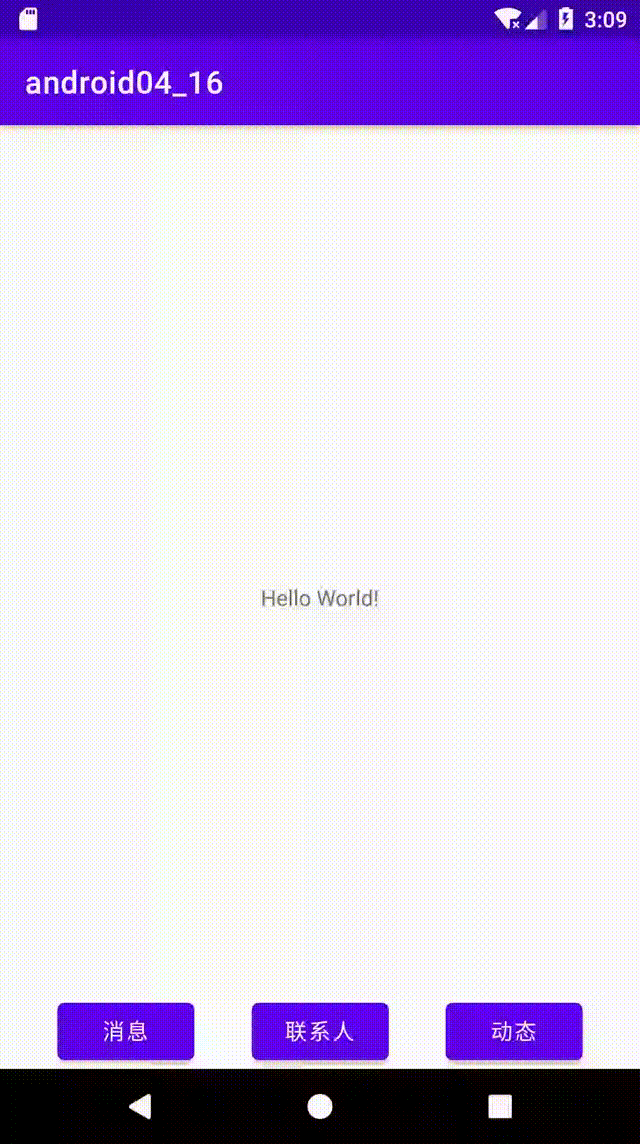
示例三:模拟QQ底部界面(实现了点击图片和文字颜色变换)
 这个案例的跳转功能还是和上一个案例基本一致 因为要求图片下面有文字,所以我们对每一个状态栏都使用的是constraintlayout约束布局,可见代码 这个案例的跳转功能还是和上一个案例基本一致 因为要求图片下面有文字,所以我们对每一个状态栏都使用的是constraintlayout约束布局,可见代码  activity_main.xml activity_main.xml
如何实现点击下方每个选项使得其变成被选中状态呢? 先准备图片 首先我们要为没每一个状态栏准备两张图片,分别是未被选中的灰色,和被选中的蓝色 这里就不贴图了。贴了三张图片设置的代码。
   然后对activity.xml布局中的图片组件也要进行背景设置 然后对activity.xml布局中的图片组件也要进行背景设置  同样,文字也需要被选中变成蓝色 同样,文字也需要被选中变成蓝色
我们在drawable中添加了text_color.xml配置文件,对字体选中未选中的颜色进行了设置
 然后对activity.xml布局也要进行设置字体颜色 然后对activity.xml布局也要进行设置字体颜色  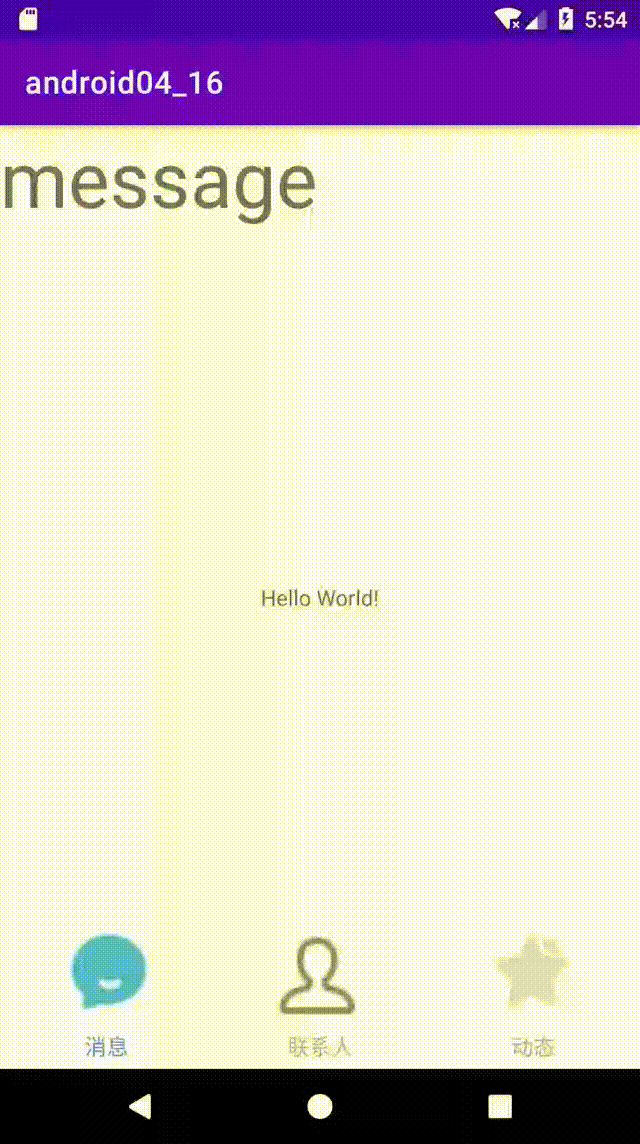
RecyclerView和Fragment整合
整合这两个组件的过程中,要注意将Recycle放在对应的Fragment中,不要直接放进Activity。 在完成本周作业的时候,我做的是模拟微信界面。 完成效果演示如下: 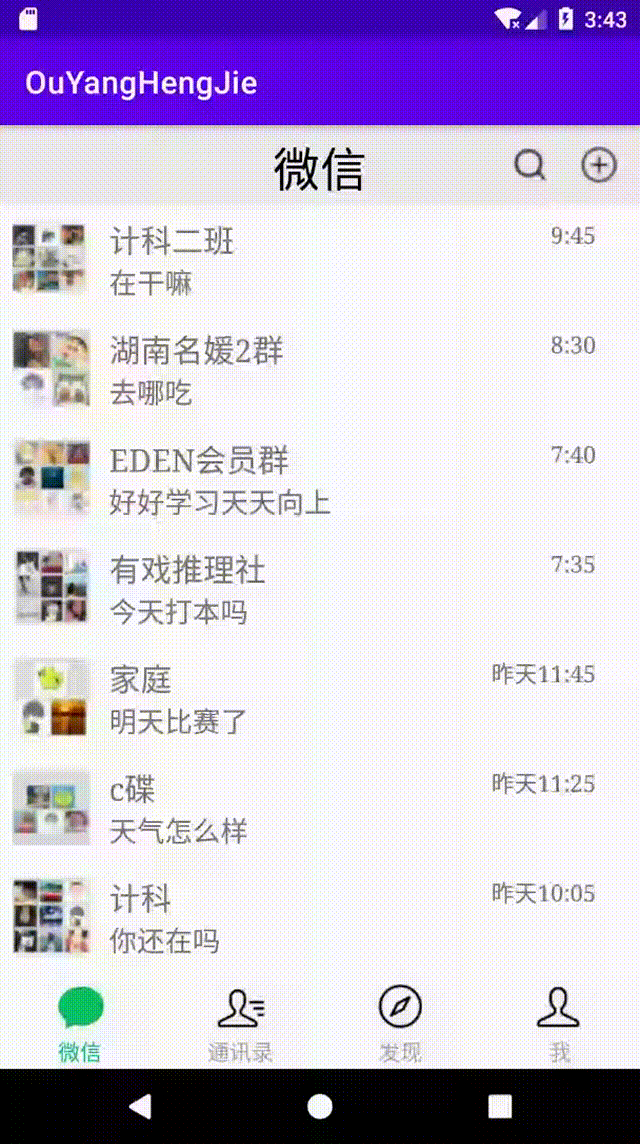 项目结构: 项目结构:  这一部分先不贴了,作业批改完之后再补上。 见下方链接 微信UI设计 这一部分先不贴了,作业批改完之后再补上。 见下方链接 微信UI设计
|  QQ,微信中点击消息,联系人等等是典型的案例。在等下的示例中会拿这些进行说说明。
QQ,微信中点击消息,联系人等等是典型的案例。在等下的示例中会拿这些进行说说明。 因为Fragment是activity的一部分,所以对比activity,Fragment只会生成java文件和对应的xml布局文件,不会在manifests里生成注册的代码。
因为Fragment是activity的一部分,所以对比activity,Fragment只会生成java文件和对应的xml布局文件,不会在manifests里生成注册的代码。 在创建好的这个BlankFragment.java中有些方法暂时用不到,可以删除
在创建好的这个BlankFragment.java中有些方法暂时用不到,可以删除  改约束可以方便操作
改约束可以方便操作 
 接下来就可以开始我们的Fragment的样例使用了
接下来就可以开始我们的Fragment的样例使用了 BlankFragment.java
BlankFragment.java
 创建了三个Fragment用来跳转
创建了三个Fragment用来跳转  三个Fragment中的控件分别是
三个Fragment中的控件分别是 

 在MainActivity.java中,实例化三个Fragment,在按钮点击事件中,实现点击事件。
在MainActivity.java中,实例化三个Fragment,在按钮点击事件中,实现点击事件。 MainActivity.java
MainActivity.java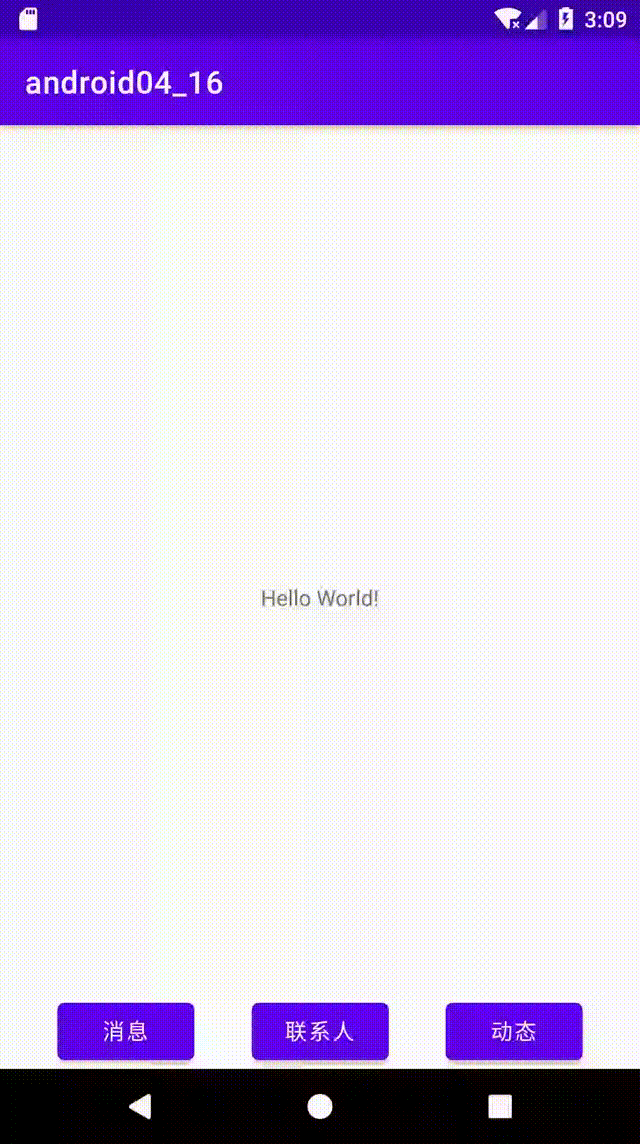
 这个案例的跳转功能还是和上一个案例基本一致 因为要求图片下面有文字,所以我们对每一个状态栏都使用的是constraintlayout约束布局,可见代码
这个案例的跳转功能还是和上一个案例基本一致 因为要求图片下面有文字,所以我们对每一个状态栏都使用的是constraintlayout约束布局,可见代码  activity_main.xml
activity_main.xml

 然后对activity.xml布局中的图片组件也要进行背景设置
然后对activity.xml布局中的图片组件也要进行背景设置  同样,文字也需要被选中变成蓝色
同样,文字也需要被选中变成蓝色 然后对activity.xml布局也要进行设置字体颜色
然后对activity.xml布局也要进行设置字体颜色 
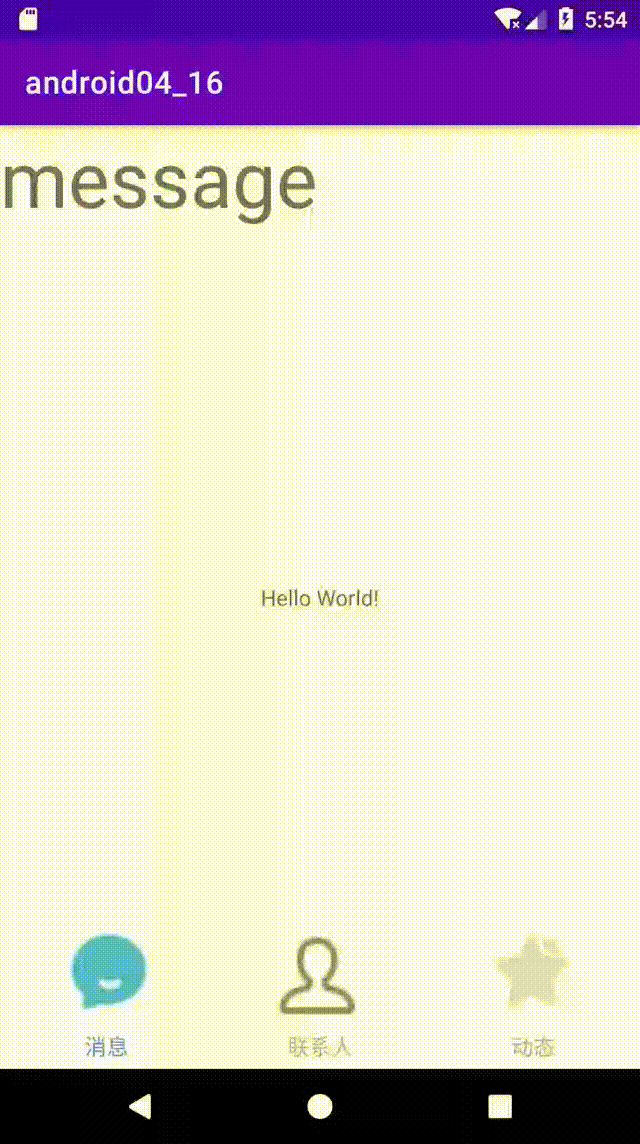
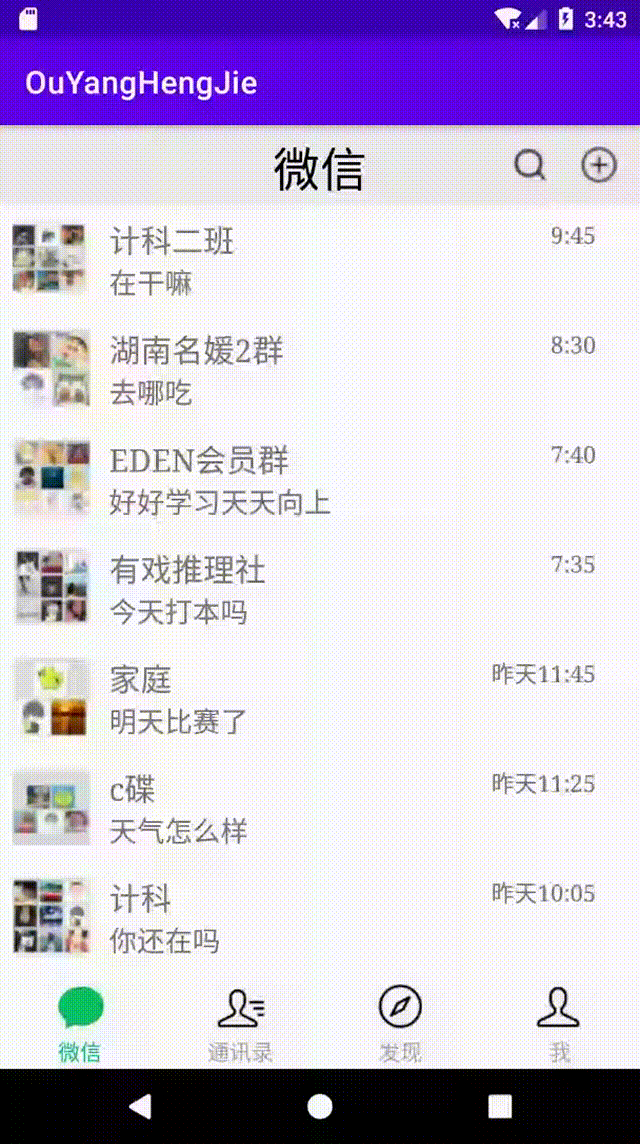 项目结构:
项目结构:  这一部分先不贴了,作业批改完之后再补上。 见下方链接 微信UI设计
这一部分先不贴了,作业批改完之后再补上。 见下方链接 微信UI设计